Satechi USB-C スタンドハブ
今回は、Satechi USB-C スタンドハブを紹介していきたいと思います。
この製品を購入した理由ですが、最近mac mini のM1チップのモデルを購入したのですが、ご存じの方も多いとは思いますが、mac miniは、USB Type-A端子が2つしかついておらず、USB接続にあまり適しておりません。
appleとしてはBluetooth接続を推奨しているそうで、USB接続はあまり推奨していないようでした。
ただ、そんないきなりUSB接続をやめろと言われても今までWindowsを使用してきた私としては、USBデバイスの物を使用してきた私としては、今まで使ってきたデバイスを使いたいと思っているので、何かいい物は無いかな?と思って見つけたのがこちらの製品でした。
Satechi(サテチ)はapple製品のアクセサリー製品を多く扱っている事で知られているメーカーなので、購入する際も結構期待して購入しました。
価格は少しお高めにはなりますが、作りなどはとってもしっかりしていて、いい製品でしたので紹介していければと思います。
Satechi USB-C スタンドハブのレビュー

こちらが外箱の画像です。

こちらが裏面の画像です。

箱から出すと、フィルムで蓋をされた箱が出てきました。

フィルムを剥がすと、本体と説明書が出てきました。
本体上面は、樹脂製となっており色はマットブラックで、本体のずれ防止にゴムの滑り止めが4点ついています。
本体を固定する物はついておらず上に乗せて使用するタイプの製品です。

本体の裏面です。
裏面は丸いゴム足が4個ついており滑り止めの設置が施されています。
裏面も表面同様樹脂でできており表面とは少し違い少し光沢のある黒い色をしています。
そして、USBタイプC端子が付いておりこちらを取り外して本体と接続します。
そしてさらにもう一つ、M.2端子が付いておりM.2メモリを増設する事が出来ます。

裏面の蓋を外すと、M.2端子が出てきます。
中には固定用のねじと、ねじを取り付けるドライバーが付いています。

このような感じになります。

M.2をはめるとこのような感じになります。
今回使用したM.2は、Western Digital(ウエスタンデジタル)Blue 1TBの物になります。
また、SSDドライブは、M.2 SATA SSDのみに対応しており、NVMeには非対応との事でしたのでお気お付けください。

そしてこちらがタイプC端子です。
端子は本体と一体になっていますので、どこかに無くてしまったりする心配がなくていいです。
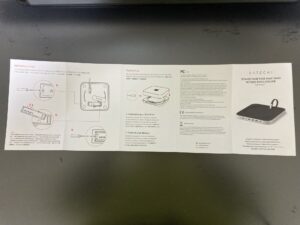
こちらが付属の説明書です。
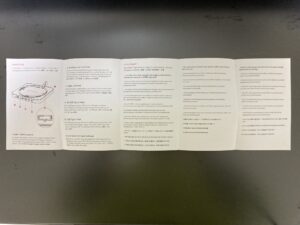
裏面の画像です。

こちらが前面の画像です。
左から
- microSDカードスロット
- SDカードスロット
- 3.5mmヘッドホンジャック
- USB-Aポート×3(5 Gbps)
- USB-Cデータポート(5 Gbps)
- 電源ランプ
となっています。
周りのシルバーの部分はアルミ二ウム仕上げとなっており、mac mini同様高級感が有ります。

mac miniとつなげた所の画像です。
色合いに関してですが、肉眼で見た所、かなり同じような色をしています。

接続した所の裏面の画像です。

電源を入れるとハブの方の電源ランプも点灯します。

SDカードとmicroSDカードを指してみた所の画像です。
差し込みに関しては、しっかりとカチッと言うまで奥まで差し込みロックされるタイプの物で、取り外す際もSDカードを押し込むことで、カチッとSDカードが出て来る使用でした。
個人的には音が出る事でしっかりと接続が確認できますし、ただ差し込むタイプの物ではなくしっかりとロックしてくれるので、配線などで引っかかって外れてしまう心配などが無いのでいいと思いました。
性能面について
それでは気になる性能面についてみていきたいと思います。
試験内容としては、USBハブを介してSDカードの読み書きの速度を測定した値と、USBハブを介さずに直接本体に接続して出た値の差を見てみるというものになります。
もしも直接接続した物よりもハブを介して接続した方の読み書きの速度が遅い場合は、ハブの性能が低く値段に合わない製品ではないのかという事が言えますし、速度がどちらも変わらないようなら特に問題はないのかと思います。
それではどうぞ!!
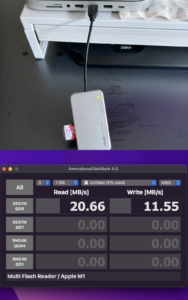
測定結果ですが、上がハブを介して測定した結果で、下がmac miniに直接つないで測定した書き込みと読み込みの数値です。
見ての通りあまり測定に差が無い為、このハブを介してつないだことにより速度が遅くなるという事は無いようです。
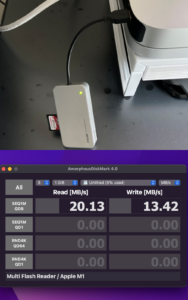
ちなみに、なんでこんなにSDカードの読み書きの速度が遅いのかと言うと古いSDカードリーダーを使用している為、このような速度となっています。

ちなみに、satethiのハブのSDカードリーダーを使用した所、このような数値が出ているので、粗悪品のSDカードではなかったという事に少しほっとしました。
Satechi USB-C スタンドハブの注意点
このスタンドハブの注意点ですがいくつかあるので紹介していきたいと思います。
1.合計電流は900mAまで
バスパワーデバイス(USBポートからの電源供給で危機が動作する物)の為、1台のmac miniにUSBハブは1つの使用が推奨されています。
理由としては、PCからの電力供給には限りが有る為とされています。
また、接続されたUSB機器の合計電流が900mAを超えないようにも注意が必要であるという事もメーカーの方から注意書きが有りました。
USBデバイスのおよその消費電流ですが、
- 有線マウス約100mA
- USBメモリ約300mA
- 外付けハードディスク約500~800mA
です。
最近のゲーミングマウスなどですとイルミネーションなどが付いている物が多いので、上記の値よりも少し多くなると思われます。
2.ハブを介しての映像出力や充電はできない
ハブについているUSB-C データ転送ポートは充電や映像出力に非対応である為注意が必要です。
3.対応機種
対応機種は、2017年以降のmac miniになります。
2017年以前のmac mininiには非対応なので注意が必要です。
Satechi USB-C スタンドハブのいい点と悪い点
実際にお使用してみてのいい点と悪い点をまとめてみました。
いい点
- USB端子が拡張された為、今まで使用していたデバイスがまた使えるようになった
- デザインが純正にかなり近いので、デザインが損なわれず自然でカッコいい
- SDカードスロットが付いているので、必要になった際買い足さなくて済む
- M.2スロットが付いており、外付けハードディスクなどを使用しなくて済むのでかさばらなくていい
悪い点
- 性能はいいのだが価格が高い
などになります。
やはり価格が高いというのは少し気になりますが、それ以上に使いやすさが向上するという点で考えると悪くはないのではないのかと思います。
実際に私自身使用してみて、今まで使用していたUSBデバイスがmacでも使用する事が出来た時にはとてもうれしかったです。
macの容量が現在のままでも十分と言う方でしたらM.2スロットが付いていないモデルの物も有るのでそちらの方が価格は安く購入する事が出来るのでお勧めです。
まとめ
今回は、mac miniに便利なUSBハブを紹介していきました。
appleとしては、無線でデバイスなどを利用してほしいみたいですが、最近無線デバイスが増えてきているとは言えまだまだ優先接続の物やUSBレシーバーを使用した製品は数多くあり、買い替えるにも多くのお金がかかりますし使い慣れるまでに時間もかかるのでこういった製品が有るのは助かります。
mac miniを購入したら必須の1台となる事間違いないのではないのかと思います。




コメント